Pagina aggiornata... Lunedì, 08 gennaio 2024 *
Tempo di caricamento
0.97
secondi
Link navigazione :
Home telaio ೡ Home ~ Tutorial ~ Html » Table base e style |
..:: Table base e style ::..
Personalmente ritengo le Table un ottimo "strumento" per realizzare un qualsiasi
lavoro web, che sia un sito o un semplice gadget, si hanno a disposizione un'ampia serie
di parametri che ne permettono la personalizzazione totale
 Nella maggior parte degli Editor html le table fanno parte del pacchetto di opzioni
Nella maggior parte degli Editor html le table fanno parte del pacchetto di opzioni
quindi abbastanza semplici da realizzare nelle misure e colori che occorrono,
io uso FrontPage per cui quello che scriverò sarà influenzato da questo editor testuale
* Iniziamo con il codice base di una table formata da una riga e una cella
<table border="1" cellpadding="0" cellspacing="0" width="100%">
<tr>
<td> </td>
</tr>
</table> |
Table/tabella
|
<table :
Apertura della table, qui scriveremo la classe css/foglio di style e/o
gran parte dei parametri che ci permetteranno di personalizzarla |
border="1" :
Bordo della table, si può personalizzare lo spessore, il tipo e
il colore |
cellpadding="0" cellspacing="0" :
Questi parametri specificano rispettivamente lo spazio che c'è fra l'interno della cella
e il proprio contenuto
e lo spazio che c'è fra una cella e l'altra |
width="100%"> :
Parametro che serve a stabilire in larghezza lo spazio che deve occupare la table, possiamo
utilizzare una misura espressa in percentuale
o in pixel |
<tr> :
Apertura della riga che conterrà la cella |
<td> </td> :
Cella, apertura e chiusura, tra questi due tag potremmo scrivere, inserire immagini, o un'altra table |
</tr> :Chiusura della riga |
</table> :Chiusura della table |
* Vediamo come possiamo personalizzare questo codice
<table style="border:1px solid #ffb3ca; margin-left:auto; margin-right:auto;" cellpadding="4" cellspacing="4"
width="400">
<tr>
<td> </td>
</tr>
</table> |
TABLE
Ecco qui^^ bordo definito e colorato... ha già un aspetto più carino
|
style=" " :
Apertura della dichiarazione di style in linea, ovvero scriveremo
i parametri per la personalizzazione direttamente nella table
 I vari "blocchi" di parametri che vengono inseriti all'interno del tag devono essere separati tra loro da un punto e virgola (;)
I vari "blocchi" di parametri che vengono inseriti all'interno del tag devono essere separati tra loro da un punto e virgola (;)
* Ho scritto blocchi perché per ogni personalizzazione che andremo a fare ci saranno
più attributi da scrivere, nella table di esempio, per il bordo abbiamo impostato il tipo,
la misura e il colore, lo stesso si può fare per il testo e per altri parametri |
border:1px solid #ffb3ca; : Parametri per personalizzare il bordo della table,
con queste indicazioni si visualizzerà con una linea di contorno continua (solid),
sottile da un pixel (1px) e colorato di viola (#ffb3ca)
 Per il bordo della table e delle sue celle, possiamo impostare qualsiasi misura e colore esadecimale esistente e una scelta stabilita sul tratto, * sotto potrete vedere degli esempi
Per il bordo della table e delle sue celle, possiamo impostare qualsiasi misura e colore esadecimale esistente e una scelta stabilita sul tratto, * sotto potrete vedere degli esempi |
margin-left:auto; margin-right:auto; : Parametri necessari affinché la table si
visualizzi centrata nella pagina con tutti i vari browser.
* Occorre inserirli anche se la table è postata dentro un'altra table in cui siano già presenti |
cellpadding="4" cellspacing="4" : Regoliamo lo spazio dai bordi |
width="400" : Stabiliamo la larghezza della table |
* Esempi spessore bordo
* Esempi tipo bordo
E' possibile far visualizzare uno solo o parte dei bordi delle table
- Nello style scriveremo
| <table style="border-left:2px
solid #00CCFF" width="100">...............</table> |
| <table style="border-top:2px
solid #00CCFF" width="100">...............</table> |
| <table style="border-bottom:2px
solid #00CCFF" width="100">...............</table> |
| <table style="border-right:2px
solid #00CCFF" width="100">...............</table> |
Per visualizzare due o più lati basterà inserire i parametri specifici
| <table style="border-top:3px dotted #00CCFF; border-bottom:3px dotted
#00CCFF; margin-left:auto; margin-right:auto" cellpadding="4" cellspacing="4" width="400"> ...............</table> |
| Di questa table vedi solo il tetto e la base ^_^ |
|
Possiamo fare anche questo...
Parametri per ogni lato del bordo ma con spessore, tipo e colori diversi fra loro
| <table style="border-left:3px dotted #838545; border-top:3px solid #cd9105; border-right:3px
dotted #838545; border-bottom:3px dashed #cd9105; margin-left:auto; margin-right:auto" cellpadding="4" cellspacing="4" width="400">............</table> |
| Tutti i lati visibili ma colorati e con tipo di bordo diverso^^ |
|
 Inseriamo i parametri per lo style della cella e per il testo
Inseriamo i parametri per lo style della cella e per il testo
<table style="border:1px solid #ffb3ca; margin-left:auto; margin-right:auto" cellpadding="4" cellspacing="4"
width="400">
<tr>
<td style="border:1px dotted #ffb3ca;text-align:
center; font-family:Georgia; font-size: 12px; color: #ffb3ca" valign="top"> Guida alla realizzazione delle table!</td>
</tr>
</table> |
TABLE
Ora anche la cella ha un bordo, che può essere diverso da quello della table, ho aggiunto
i parametri per la scrittura, stabilito che il testo sia centrato e allineato in alto alla cella
|
Guida alla realizzazione delle table! |
|
* Possiamo realizzare una varietà infinita di table, con bordi e colori
diversi anche per ogni cella di cui è composta
| CELLA 1 |
CELLA 2 |
CELLA 3 |
| CELLA 4 |
CELLA 5 |
CELLA 6 |
I parametri per il font sono quelli che utilizziamo per lo style di tutti gli altri lavori
Tipo
font-family: |
Misura
font-size: |
colore
color: # |
Stabiliamo come deve essere posizionato con l'attributo text-align:
Centrato
center |
A destra
left |
A sinistra
right |
Con l'attributo valign= stabiliamo dove deve essere allineato
In alto
top |
In centro
middle |
In basso
bottom |
* Ecco l'effetto dell'attributo valign, ho scoperto la sua funzione dopo
svariati tentativi di far stare le scritte o le gif dove volevo io^^
 Unire le celle, orizzontalmente o verticalmente Unire le celle, orizzontalmente o verticalmente
Potremmo aver bisogno di realizzare una table che abbia una cella nella prima riga
e due o più celle nella seconda riga, dovremo quindi unire le celle in più.
Se l'editor con cui lavoriamo lo permette, tipo FrontPage basterà selezionare le celle
e dallo strumento table cliccare su "Unisci celle" altrimenti cancelliamo una cella e inseriamo
nel tag iniziale della cella, l'apposito tag colspan="#" che indichi il numero di celle unite
<table style="margin-left: auto; margin-right: auto;" border="1" width="400">
<tr>
<td colspan="2"> </td>
</tr>
<tr>
<td> </td>
<td> </td>
</tr>
</table> |
| Due celle unite orizzontalmente |
| |
|
|
Se dobbiamo unire due o più celle in verticale, allora il tag da inserire è rowspan="#"
<table style="margin-left: auto; margin-right: auto;" border="1" width="400">
<tr>
<td rowspan="2"> </td>
<td> </td>
</tr>
<tr>
<td> </td>
</tr>
</table> |
| Due celle unite verticalmente |
|
| |
|
- Parametro per l'altezza
A seconda del tipo di lavoro vogliamo realizzare dovremmo occuparci delle misure,
come abbiamo visto, la larghezza della table la possiamo inserire direttamente nel tag di apertura,
se usiamo una misura in percentuale ovviamente occuperà la percentuale stabilita,
dello spazio che la contiene, per un lavoro che lo richiede possiamo esprimere la misura in pixel.
Per quanto riguarda l'altezza, le table "crescono" in base a ciò che inseriamo all'interno della cella,
ma per alcuni lavori avremo bisogno di misure prestabilite, detto ciò se vogliamo anche un codice pulito
dobbiamo inserire la misura in percentuale o in pixel nella cella, il w3c considera errore
la misura per l'altezza height="#" nell'apertura della table.
CODICE
<table style="border:1px solid #ffb3ca; margin-left: auto; margin-right: auto;" cellpadding="4" cellspacing="4"
width="400">
<tr>
<td style="border:1px dotted #ffb3ca;text-align:
center; font-family:Georgia; font-size: 14px; color: #ffb3ca"
valign="top" height="70"> L'altezza di questa table è 70 pixel</td>
</tr>
</table> |
TABLE
|
L'altezza di questa table è 70 pixel |
|
- Parametri table e celle nei css/foglio di style
- Vediamo ora come inserire i parametri delle table nei css/foglio di stile,
ci faranno molto comodo se vogliamo realizzare un sito, sia per la home che per
le pagine, basterà inserire le classi e avremo le nostre table in un attimo
I parametri da inserire son gli stessi che per lo style in linea,
ma al posto delle virgolette "" si usano i due punti : e il punto e virgola ; per separarli
Style css table
<style type="text/css">
table.base {
border: 0px;
text-align:center;
font-family: Georgia;
font-size:14px;
color:#938461;
margin-left:auto;
margin-right:auto;
}
</style> |
Style css cella
<style type="text/css">
td.dotted_text_left {
border: #938461 1px dotted;
text-align:left;
font-family: Georgia;
font-size:14px;
color:#938461;
}
</style> |
Possiamo inserire classi per quante table e celle vogliamo,
e arricchirle di tutti i parametri necessari, anche altezza e larghezza se ci fa comodo.
Molto semplice, basta dare un nome alla classe, se ne scrivete tante usate dei nomi
che vi facilitino poi quando le dovrete richiamare, una cosa che io ho imparato negli anni...
per esempio, potete usare i nomi dei bordi che inserite nei parametri
* Richiamare la classe nella table, nella cella o entrambe
<table class="base"
cellpadding="2" cellspacing="2" width="300">
<tr>
<td> </td>
</tr>
</table> |
<table border="0" margin-left="auto" margin-right="auto" cellpadding="2"
cellspacing="2" width="300">
<tr>
<td class="dotted_text_left"> </td>
</tr>
</table> |
<table class="base"
cellpadding="2" cellspacing="2" width="300">
<tr>
<td class="dotted_text_left"> </td>
</tr>
</table> |
* Queste sono solo le basi primarie per scrivere il codice delle table,
se volete approfondire e vedere quali sono le altre personalizzazioni che si possono fare
e come poterle utilizzare per realizzare dei lavori o gadget leggete questi tutorial
 Table sfondo |
Table scroll |
Table lavori
Table sfondo |
Table scroll |
Table lavori
Spero di essere stata chiara in tutti i passaggi ^_^
Vi auguro buon lavoro ma sopratutto buon divertimento!
Ciao alla prossima^^ Penelope ♥
 Dai un giudizio a questo tutorial... Grazie ^_^ Dai un giudizio a questo tutorial... Grazie ^_^
|
| Voti totali: |
8 |
| Rating... |
5 |
|
.gif) Commentario... Commentario...
Scrivi qui per lasciare un saluto, una richiesta di aiuto,
un suggerimento o una critica ^_^
|
~ Pagina visitata da 5523 utenti
|
H:
Buona Primavera
e ...buon weekend!
* Info sezione...
Mi farebbe molto piacere la condivisione
dei miei tutorial ma vi sarei anche molto grata
se evitaste di fare copia e incolla su altri spazi
del mio lavoro, linkate le pagine, avvisatemi
ricambierò senza problemi. Grazie ♥
..:: Basi ::..
..:: html ::..
..:: Script page ::..
..:: Script gadget ::..
 Accessori e gadget del telaio... Accessori e gadget del telaio...
..: Spazio web...
Realizzare e gestire un sito web
con l'hosting free più famoso...
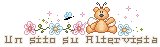


Pagina Facebook
del telaio... |
 |
|
|
![]() Accessori e gadget del telaio...
Accessori e gadget del telaio...

